
Czy kiedykolwiek chciałeś zaplanować wysyłanie e-maili później na iPhonie lub iPadzie? Może to być pomocne, jeśli podróżujesz lub po prostu upewnij się, że nie zapomnisz wysłać e-maila w określonym dniu – w święto, rocznicę, urodziny, uroczystość, przypomnienie lub w inny sposób. Jeśli chcesz zaplanować e-maile z iOS lub iPadOS, z pewnością nie jesteś sam, ponieważ jest to coś, co może być bardzo przydatne. Na szczęście Gmail na iPhone'a i iPada umożliwia planowanie e-maili.
Większość użytkowników preferuje aplikację Mail, która jest preinstalowana na urządzeniach z systemem iOS i iPadOS, aby być na bieżąco z wiadomościami e-mail, zarówno do pracy, jak i do użytku osobistego. Chociaż jest dobrze zintegrowany z systemem operacyjnym, niezależnie od dostawcy usług poczty e-mail, z którego korzystasz, brakuje w nim niektórych zaawansowanych funkcji, takich jak planowanie poczty e-mail. W rezultacie większość osób korzysta z klientów poczty e-mail innych firm, w tym przypadku Gmaila. (Nie zapominaj, że możesz teraz również zmienić domyślną aplikację e-mail na iPhonie i iPadzie, więc jeśli wolisz ogólne funkcje aplikacji Gmail, nie jest to już problemem).
Jeśli jesteś użytkownikiem Gmaila i nie masz nic przeciwko używaniu klienta poczty e-mail w aplikacji Gmail do wysyłania e-maili z urządzenia, błyskawicznie zaplanujesz e-maile.
Jak zaplanować e-maile na iPhonie i iPadzie za pomocą Gmaila
Przede wszystkim upewnij się, że masz zainstalowaną aplikację Gmail na iOS i iPadOS. Nawet jeśli nie używasz adresu Gmail, możesz zaimportować swoje istniejące konta e-mail do Gmaila i używać ich w aplikacji.
- Uruchom aplikację Gmail na iPhonie lub iPadzie i zaloguj się na swoje konto.
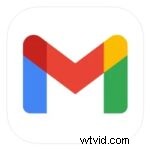
- Przejdź do skrzynki odbiorczej i dotknij „Utwórz” w prawym dolnym rogu ekranu, aby rozpocząć tworzenie nowego e-maila.
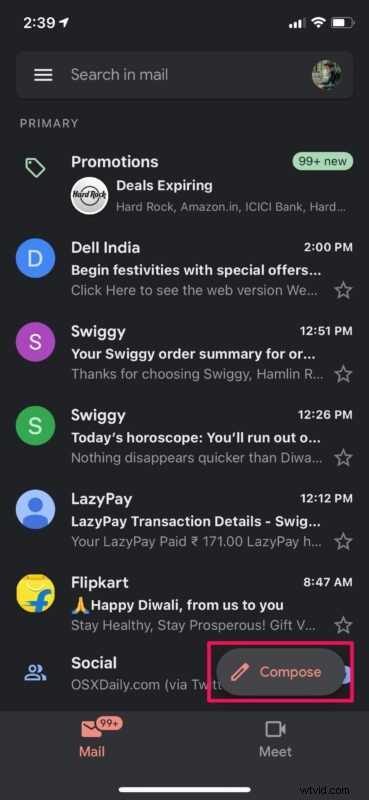
- Wpisz wiadomość i wprowadź adres e-mail, na który chcesz ją wysłać. Teraz dotknij ikony z trzema kropkami w prawym górnym rogu ekranu.
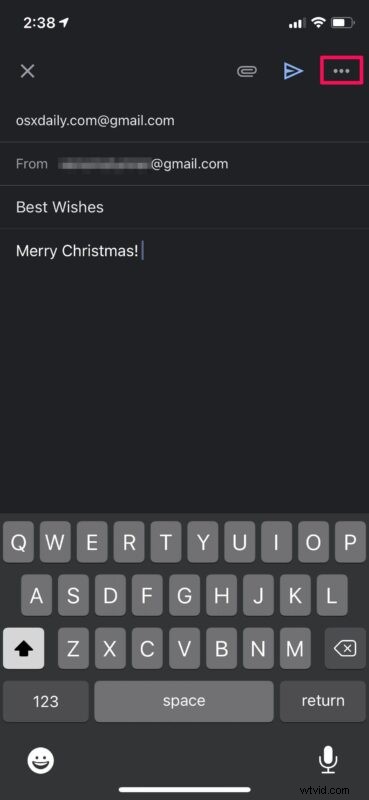
- Teraz wybierz „Zaplanuj wysyłanie” z dolnego menu, jak pokazano na poniższym zrzucie ekranu.
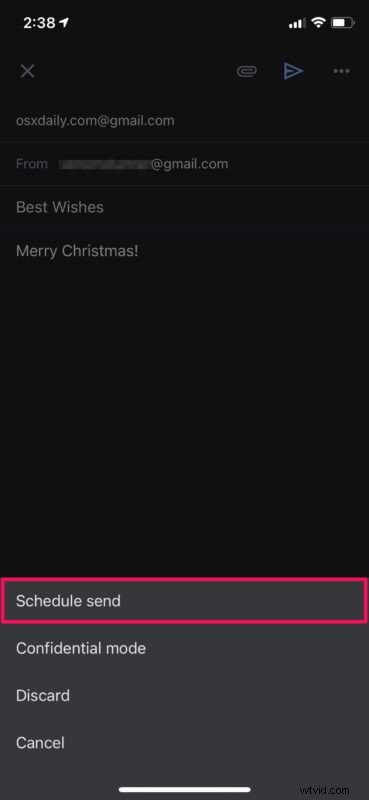
- Spowoduje to wyświetlenie nowego menu z wieloma opcjami planowania poczty e-mail. Aby wybrać konkretną godzinę wysłania wiadomości, wybierz „Wybierz datę i godzinę”.
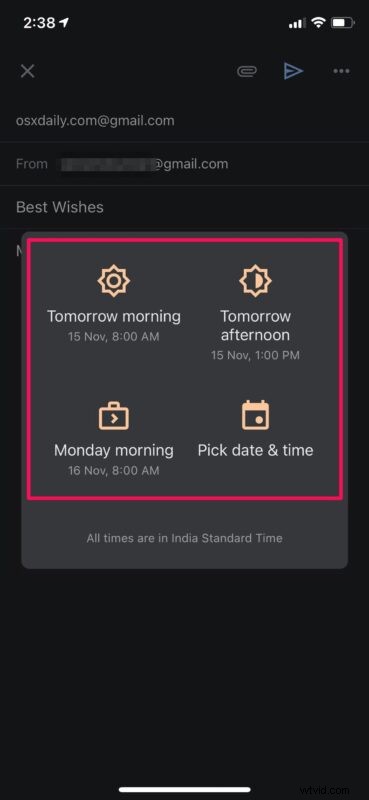
- Teraz wybierz datę i godzinę wiadomości e-mail, którą chcesz wysłać, i dotknij „Zapisz”.
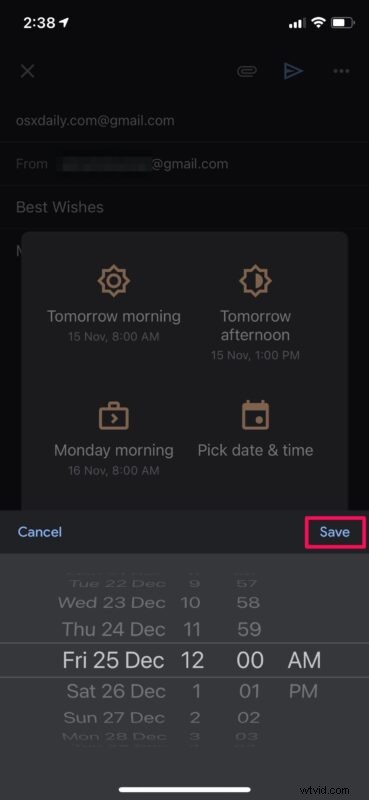
Widzisz, nauka planowania e-maili w aplikacji Gmail jest dość łatwa, prawda?
Jak wspomniano wcześniej, nie ma obecnie możliwości planowania wiadomości e-mail za pomocą natywnej aplikacji Mail, ale być może ta funkcja pojawi się w przyszłości w iOS i iPadOS. Na razie korzystanie z Gmaila jest najłatwiejszą alternatywną opcją. Oczywiście musisz być użytkownikiem Gmaila, ale ponieważ Gmail jest powszechnie używany i dostępny bezpłatnie, nie powinno to stanowić problemu dla wielu użytkowników iPhone'a i iPada.
Warto wspomnieć, że w App Store dostępne są inne aplikacje e-mail innych firm, takie jak Spark, których można również używać do planowania poczty e-mail.
Przypadkowo zaplanowałeś e-mail? Od razu po zaplanowaniu e-maila będziesz mieć kilka sekund na cofnięcie działania. Możesz też zrobić to samo, przechodząc do sekcji „Zaplanowane” z menu aplikacji i anuluj ją ręcznie.
Jeśli masz komputer Mac i używasz standardowej aplikacji Mail, istnieje obejście, którego możesz użyć do planowania wiadomości e-mail. W tym celu będziesz korzystać z wbudowanej aplikacji Automator, aby utworzyć niestandardowy przepływ pracy, a następnie dodać go jako niestandardowe wydarzenie w domyślnej aplikacji Kalendarz. Jeśli jesteś zainteresowany, możesz dowiedzieć się więcej o tej nieco skomplikowanej procedurze planowania wiadomości e-mail na komputerze Mac.
Czy zaplanowałeś automatyczne wysyłanie e-maili później z Gmaila? Co myślisz o tej funkcji? Daj nam znać w komentarzach swoje doświadczenia, przemyślenia i opinie.
